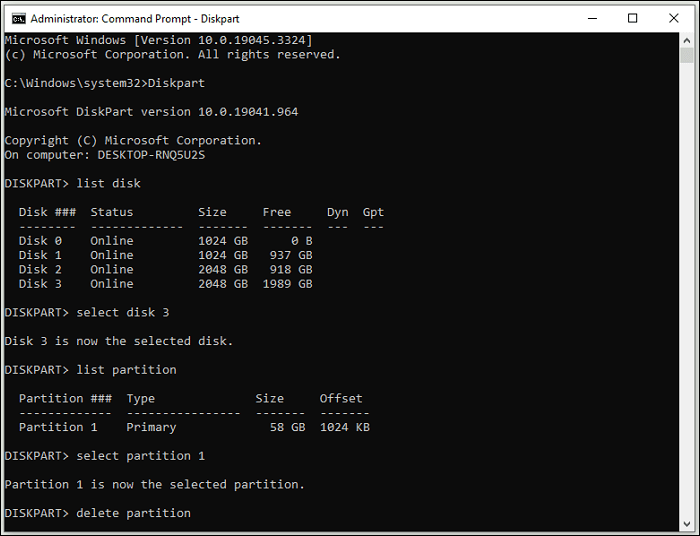Strona Spis treści
Updated on Jun 30, 2025
Karty SD służą podstawowemu celowi, jakim jest zapewnienie miejsca do przechowywania wszelkiego rodzaju danych. Można ich używać na komputerach i smartfonach, co czyni je uniwersalnymi. Jednak podczas przechowywania danych możesz napotkać trudności w zarządzaniu ich partycjami.
Może się to zdarzyć z wielu powodów, co prowadzi do konieczności usunięcia partycji z kart SD. W tym artykule EaseUS omówi wszystkie możliwe sposoby usuwania partycji z kart SD i poprowadzi Cię, jak zaoszczędzić miejsce, które można wykorzystać do zapisania ważnych danych.
Jak usunąć partycje z karty SD
Ponowne partycjonowanie karty SD ma inne cele niż naprawianie problemów na karcie SD. Jednak użytkownicy czują się zaniepokojeni znalezieniem odpowiedniego sposobu na usunięcie partycji z kart SD. W tym celu opracowaliśmy kilka praktycznych rozwiązań, które pomogą Ci prawidłowo zarządzać kartą niepodzieloną na partycje:
Sposób 1. Korzystanie z narzędzia EaseUS Partition Master — bezpieczne i szybkie
Mądrze jest omówić na początku najlepsze rozwiązanie do zarządzania partycjami. EaseUS Partition Master Professional to bezpośrednie rozwiązanie umożliwiające bezpieczne i szybkie zarządzanie dyskami na komputerze. Chociaż obsługuje wszelkiego rodzaju zadania związane z zarządzaniem dyskami w komputerze, obsługuje także zewnętrzne dyski twarde, takie jak karty USB i SD.
Dzięki EaseUS Partition Master nie musisz się niczego uczyć, aby wykonywać procesy. Początkujący mogą skutecznie wykorzystać tę metodę do usunięcia partycji z kart SD. Zapewnia także inteligentne zarządzanie przestrzenią za pomocą AI za pomocą jednego kliknięcia, co ułatwia tworzenie przestrzeni na całym komputerze.
Przewodnik krok po kroku dotyczący tej metody przy użyciu EaseUS Partition Master:
Krok 1. Uruchom EaseUS Partition Master, w sekcji Partition Manager kliknij prawym przyciskiem myszy żądaną partycję i wybierz „ Usuń ”.
Krok 2. Potwierdź komunikat „Czy chcesz usunąć wybraną partycję?” i kliknij „ Tak ”.
Krok 3. Kliknij „ Wykonaj * zadanie ” i kliknij „ Zastosuj ”, aby rozpocząć usuwanie partycji na swoim urządzeniu.
Inne funkcje do zaznaczenia w programie EaseUS Partition Master
- Napraw kartę SD wyświetlającą tylko do odczytu
- Uruchom test szybkości karty SD
- Napraw uszkodzone sektory na karcie SD
- Napraw, gdy karta SD nie pojawia się w systemie Windows
- Sformatuj kartę SD w systemie Windows 10
Jeśli szukasz rozwiązania do zarządzania dyskami, EaseUS Partition Master zapewnia również dedykowane rozwiązania rozwiązujące problemy z dyskami twardymi, komputerami i systemami operacyjnymi. Wypróbuj to narzędzie, aby znaleźć doskonałe opcje.
Sposób 2. Korzystanie z zarządzania dyskami
Chociaż EaseUS Partition Master zapewnia kompleksowe rozwiązania, nadal możesz szukać innych opcji. Zarządzanie dyskami, wbudowane narzędzie oferowane przez system Windows, może służyć do zarządzania dyskami i partycjami. Można na nim wykonywać wiele operacji, od ustawiania partycji po ich usuwanie. Ponieważ chcesz usunąć partycje z kart SD, wykonaj proste kroki w Zarządzaniu dyskami:
Krok 1. Zacznij od uruchomienia Zarządzania dyskami na swoim komputerze. Użyj paska „Wyszukaj” na dole, aby otworzyć żądany wynik.

Krok 2. Po otwarciu nowego okna poszukaj karty SD podłączonej do komputera. Kliknij partycję prawym przyciskiem myszy i wybierz „Usuń wolumin”, aby kontynuować. Pojawi się ostrzeżenie z prośbą o potwierdzenie, czy chcesz usunąć wszystkie powiązane dane. Jeśli wybierzesz „Tak”, operacja zostanie wykonana, a partycja zostanie usunięta.

Sposób 3. Korzystanie z Diskpart
Diskpart to kolejna opcja wbudowanych narzędzi systemu Windows, która umożliwia usuwanie partycji z kart SD. Chociaż zasadniczo wykorzystuje to wiersze poleceń, przed wypróbowaniem tej metody potrzebujesz wcześniejszej wiedzy. Poniżej znajduje się przewodnik dotyczący usuwania partycji z kart SD za pomocą programu Diskpart:
Krok 1. Po włożeniu karty SD do komputera użyj klawisza skrótu „Win + R”, aby uruchomić program „Uruchom”. Wpisz „cmd” i użyj CTRL + Shift + Enter, aby uruchomić Wiersz Poleceń jako administrator.

Krok 2. Użyj kolejno następujących poleceń i po każdym poleceniu wciśnij „Enter”, aby przeprowadzić proces usuwania partycji:
- Diskpart
- lista dysku
- wybierz dysk n (n odpowiada numerowi dysku na Twojej karcie SD)
- partycja listy
- wybierz partycję n (n odpowiada numerowi partycji na karcie SD)
- usuń partycję
Podzielmy się teraz tym obszernym artykułem z innymi użytkownikami systemu Windows, którzy chcą usunąć partycje z kart SD:
Dodatkowa wskazówka: usuń partycje z karty SD na komputerze Mac
Jeśli jesteś użytkownikiem komputera Mac, nadal możesz usuwać partycje z podłączonej do niego karty SD. W tym celu opisaliśmy kroki ułatwiające użytkownikom komputerów Mac:
Krok 1. Otwórz aplikację Disk Utility na komputerze Mac, przechodząc do folderu „Narzędzia” z zakładki „Aplikacje” w Finderze. Kontynuuj wybieranie woluminu karty SD wyświetlanego na pasku bocznym i wybierz narzędzie „Partycja”.

Krok 2. Wybierz partycję, którą chcesz usunąć z karty SD i kliknij „Usuń”. Aby wykonać ten proces, kliknij „Zastosuj”, co otworzy nowe okno dialogowe. Tam kliknij „Partycja” i zaczekaj, aż proces się zakończy. Następnie możesz kliknąć „Gotowe”, aby pomyślnie usunąć partycje z karty SD na komputerze Mac.
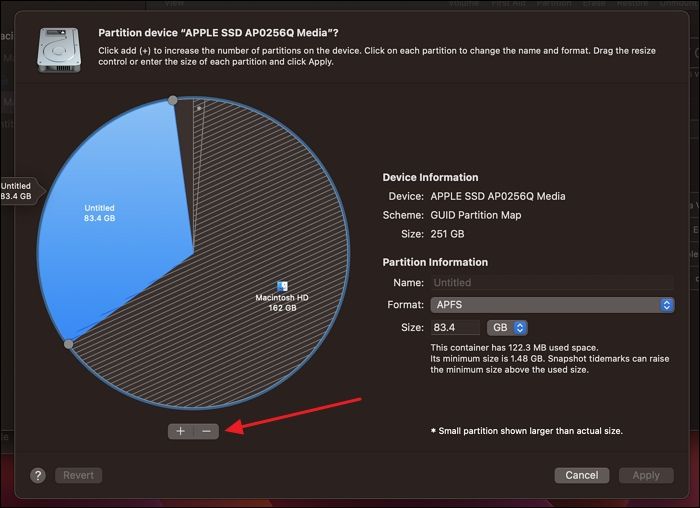
Dlaczego powinienem usunąć partycje na kartach SD?
Po przejrzeniu wszystkich możliwych rozwiązań możesz zadać sobie pytanie: dlaczego warto rozważyć usunięcie partycji na kartach SD? Aby zapewnić właściwą odpowiedź na to pytanie, wymieniliśmy kilka wyjątkowych powodów wyjaśniających potencjalne sytuacje, które mogły doprowadzić do tego problemu:
- Użytkownicy chcą ponownie podzielić swoją kartę SD na partycje w innym celu, takim jak instalacja systemu operacyjnego lub utworzenie dysku startowego.
- Jeśli Twoja karta SD wykazuje problemy z formatowaniem lub pojemnością, wyświetlając niewłaściwy rozmiar, oczywiste jest, że partycje powinny zostać usunięte.
- Na Twojej karcie SD może znajdować się wirus lub złośliwe oprogramowanie, które może również powodować problemy z podłączonymi urządzeniami. Aby zapewnić bezpieczeństwo urządzenia, konieczne jest usunięcie partycji, aby usunąć wszystkie zagrożenia.
- Mimo że na jednej karcie SD znajduje się wiele partycji, istnieje ryzyko, że niektóre partycje zostaną w tym procesie ukryte. Doprowadzi to do konieczności usunięcia partycji w celu odzyskania całej niedostępnej przestrzeni.
Wniosek
W tym artykule podano wyjątkowe szczegóły dotyczące usuwania partycji z kart SD. Poznałeś kilka szczegółów dotyczących wbudowanych narzędzi, które potrafią skutecznie usuwać partycje z kart SD . Jednak niezależnie od dokonanego wyboru, jeśli chcesz uzyskać bezpieczny i szybki wynik, EaseUS Partition Master zapewnia doskonały rezultat.
To oprogramowanie do zarządzania dyskami sprawia, że usuwanie i zarządzanie różnymi partycjami na komputerze jest wyjątkowo łatwe i nie komplikuje go. Od skomplikowanych procedur po zarządzanie dyskami i usuwanie partycji z kart SD, EaseUS Partition to kompletny zestaw narzędzi. Jeśli chcesz ułatwić zarządzanie dyskami, jest to narzędzie, które powinieneś wypróbować.
Często zadawane pytania dotyczące usuwania partycji z karty SD
Czy masz dalsze pytania dotyczące usuwania partycji z kart SD? Przeanalizowaliśmy i wymieniliśmy kilka pytań, które pomogą Ci lepiej zrozumieć cały proces:
1. Dlaczego nie mogę usunąć partycji z mojej karty micro SD?
Obsługa uszkodzonych kart SD może być trudna; dlatego jeśli nie możesz usunąć partycji na karcie SD, istnieje duże prawdopodobieństwo uszkodzenia. Musisz poszukać bardziej niezawodnych metod, które zastępują wszystkie problemy na karcie SD.
2. Jak usunąć partycje z dysku USB?
Aby usunąć partycje z dysku USB, możesz łatwo użyć EaseUS Partition Master do łatwego zarządzania dyskami. Zapewnia kompletny system wyboru woluminu i łatwego usuwania partycji na dysku USB.
3. Jaka jest różnica pomiędzy usuwaniem partycji karty SD, formatowaniem kart SD a czyszczeniem kart SD?
Jeśli chcesz usunąć partycje karty SD, łączysz podzieloną kartę SD i łączysz przestrzeń razem. Podczas formatowania karty SD flashowane są wszystkie dane znajdujące się na karcie, co powoduje, że jest ona pusta do innych celów. Tymczasem wyczyszczenie karty SD wiąże się z dogłębną selekcją i usunięciem określonych plików.
Jak możemy Ci pomóc?
Related Articles
-
Jak klonować dysk twardy Maca za pomocą terminala | Pełny przewodnik
![author icon]() Arek/2025/06/30
Arek/2025/06/30 -
Jak przenieść partycję EFI na początek dysku (pełny przewodnik)
![author icon]() Arek/2025/06/30
Arek/2025/06/30 -
Jak zainstalować dysk SSD M.2 [Przewodnik dla początkujących⭐]
![author icon]() Arek/2025/06/30
Arek/2025/06/30 -
Jak uzyskać dostęp do menu rozruchu laptopa Asus w celu rozruchu z USB
![author icon]() Maggy Luy/2025/06/30
Maggy Luy/2025/06/30
EaseUS Partition Master

Manage partitions and optimize disks efficiently